როგორ მივიღოთ Plex თქვენს Apple TV-ზე
პლექსი არის პროგრამა, რომელიც მუშაობს ბევრ მოწყობილობაზე და ოპერატიული სისტემა რომელიც ვიდეოს გაზიარების საშუალებას იძლევა. აპლიკაცია ავრცელებს ვიდეო კონტენტს მრავალ მოწყობილობაზე.
მას შემდეგ რაც დააყენებთ Plex-ს თქვენს კომპიუტერში და მიამაგრებთ მას თქვენს მედია ბიბლიოთეკაში, შეგიძლიათ წვდომა თქვენს ვიდეოებზე, მუსიკასა და ფოტოებზე ნებისმიერი ადგილიდან. Plex უკრავს შინაარსს ლოკალური ქსელის მოწყობილობებზე, მათ შორის სმარტ ტელევიზორის ყუთებში, როგორიცაა Apple TV.
Plex საუკეთესოდ მუშაობს Apple TV-ის მეოთხე თაობაზე. და მაინც, ცოტა ძალისხმევით, შეგიძლიათ Plex-ი დაამუშავოთ მესამე თაობის Apple TV-ზე.
იდენტიფიცირება თქვენი Apple TV მოდელი
მესამე თაობის Apple TV-ები და უფრო ადრე არ იგზავნება Plex აპთან ერთად და თქვენ არ შეგიძლიათ დააინსტალიროთ დამატებითი აპლიკაციები მოწყობილობაზე. თუმცა, თუ თქვენ გსურთ მცირე პროგრამული ჰაკერების გაკეთება, უნდა შეგეძლოთ Plex გაუშვათ ძველ Apple TV-ზე. გამოიყენეთ PlexConnect გამოსავალი Plex-ის გასაშვებად მესამე თაობის Apple TV-ზე, მაგრამ მისი გაშვება რთულია.
თუ თქვენ გაქვთ მეოთხე თაობის ან უფრო ახალი Apple TV, გამოიყენეთ
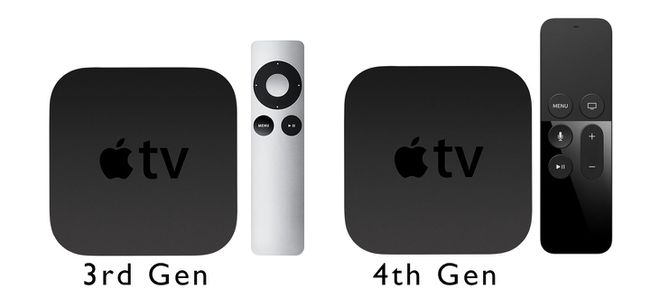
Apple, Inc.
ერთი შეხედვით ორი Apple TV-ს შორის განსხვავება ადვილი არ არის. ორივე პატარა შავი ყუთია მომრგვალებული კიდეებით. მეოთხე თაობის Apple TV-ს (2015) მოჰყვა შავი სენსორული Siri პულტი, ხოლო მესამე თაობის Apple TV-ს მოჰყვა ვერცხლის პულტი მართვის ბორბალით.
თუ ვერ განსაზღვრავთ რომელი რომელია, გამოიყენეთ Apple-ის სახელმძღვანელო თქვენი Apple TV-ის იდენტიფიკაციისთვის.
დააინსტალირეთ Plex მეოთხე თაობის Apple TV-ზე ან უფრო გვიან
მესამე თაობის Apple TV-ზე Plex-ის დაყენების პროცედურასთან შედარებით, მეოთხე თაობის და მოგვიანებით Apple TV-ის პროცესი მარტივია.
Გააღე Აპლიკაციების მაღაზია აპლიკაცია თქვენს Apple TV-ზე. მოძებნეთ Plex აპი და ჩამოტვირთეთ იგი თქვენს Apple TV-ში.
Გააღე Plex აპლიკაცია. მიჰყევით ეკრანზე მითითებებს, რომ დაუკავშირდეთ თქვენს Plex ანგარიშს მოწოდებული ბმულისა და ოთხნიშნა კოდის გამოყენებით.
აირჩიეთ თქვენი Plex სერვერი სიიდან და დაიწყეთ შინაარსის ნაკადი.
დააინსტალირეთ Plex მესამე თაობის Apple TV-ზე
მესამე თაობის Apple TV-ის ინსტალაციის პროცედურა უფრო რთულია. დაწყებამდე წაიკითხეთ ინსტალაციის პროცესი თავიდან ბოლომდე, რათა შეაფასოთ თქვენი კომფორტის დონე.
ის მოითხოვს თქვენი მასპინძელი მოწყობილობის (PC ან Mac), თქვენი ქსელის და Apple TV-ს კონფიგურაციას. ჩვენ გამოვიყენებთ პითონის სკრიპტებს არსებული Apple TV აპლიკაციის დუბლიკატისთვის და შემდეგ მოვატყუებთ მას Plex-ის კონტენტის გასათამაშებლად. ეს არის ჭკვიანური გამოსავალი, მაგრამ ეს არ არის plug-and-play.
დააინსტალირეთ Plex Connect თქვენს სერვერზე
სანამ დაიწყებთ, თქვენ უნდა დააყენოთ რამდენიმე რამ სწორად:
- დარწმუნდით, რომ თქვენს Apple TV-ს აქვს firmware-ის მხარდაჭერა (ვერსიები 5.1, 5.2, 5.3, 6.x და 7.x მხარდაჭერილია).
- დააინსტალირეთ Python 2.7.x მანქანაზე, რომელიც მუშაობს თქვენს Plex სერვერზე. პითონი 3 არ იმუშავებს. პითონი 2.7 დაინსტალირებულია Mac კომპიუტერებზე. Windows-ზე ჩამოტვირთეთ და დააინსტალირეთ Python 2.7.15 ან უფრო ახალი.
- დააყენეთ სტატიკური IP მისამართი თქვენი Plex Media Server მოწყობილობისთვის და თქვენი Apple TV-სთვის. ამის გაკეთების ყველაზე მარტივი გზაა DCHP დაჯავშნა თქვენს როუტერზე.
ასევე, დააინსტალირეთ Plex Media Server-ის უახლესი ვერსია თქვენს სერვერულ მოწყობილობაზე. თქვენ შეგიძლიათ განაახლოთ Plex Media Server თქვენი Plex სერვერის განახლების გვერდის მეშვეობით.
როდესაც ყველაფერი მზად არის, დააინსტალირეთ PlexConnect კლიენტი თქვენს სერვერულ მანქანაზე. ზოგადად, თქვენ უნდა ჩამოტვირთოთ PlexConnect, მიიღოთ უსაფრთხოების სერტიფიკატი და გაუშვათ დემონი.
დააინსტალირეთ PlexConnect Mac-ზე
აი, როგორ დააინსტალიროთ ის Mac-ზე.
ჩამოტვირთვა და გახსენით PlexConnect არქივი GitHub-დან.
გადაიტანეთ PlexConnect საქაღალდე რომ /Applications/ თქვენს Mac-ზე.
შექმენით და დააინსტალირეთ SSL სერთიფიკატი თქვენი Apple TV-სთვის. ეს მრავალსაფეხურიანი პროცესია, ამიტომ მიჰყევით ეს სახელმძღვანელო Apple TV-სთვის SSL სერთიფიკატების შექმნის შესახებ მის დასაყენებლად.
-
შეასრულეთ შემდეგი ბრძანება ტერმინალში, რომ დაიწყოთ PlexConnect დემონი:
sudo "/Applications/PlexConnect/PlexConnect.py"
Plex ახლა იმუშავებს.
დააინსტალირეთ PlexConnect Windows-ზე
აი, როგორ დააინსტალიროთ ის Windows კომპიუტერზე.
ჩამოტვირთვა და გახსენით PlexConnect ფაილები.
გადაიტანეთ PlexConnect საქაღალდე Program Files საქაღალდეში. გამოყენება C:\პროგრამის ფაილები (x86) თუ არსებობს ან C:\პროგრამის ფაილები წინააღმდეგ შემთხვევაში.
შექმენით SSL სერთიფიკატი შემდეგი გზით ეს სახელმძღვანელო Windows SSL სერთიფიკატების შესაქმნელად.
გახსენით PlexConnect საქაღალდე Explorer-ში და ორჯერ დააწკაპუნეთ მასზე PlexConnect.py ფაილის გასაშვებად. UAC-ის მიერ განაცხადის დამტკიცების მოთხოვნაზე დააწკაპუნეთ Დაუშვას.
დააყენეთ Apple TV DNS პარამეტრები
ახლა, როდესაც PlexConnect მუშაობს თქვენს სერვერზე, დააკონფიგურირეთ Apple TV. DNS პარამეტრები უნდა შეიცვალოს, რათა მიუთითოთ PlexConnect აპარატზე.

-
თუ თქვენი Apple TV დაკავშირებულია Wi-Fi-ით, გადადით პარამეტრები > გენერალი > ქსელი > Ვაი - ფაი. აირჩიეთ თქვენი Wi-Fi ქსელის სახელი მენიუდან.
თუ თქვენი Apple TV დაკავშირებულია Ethernet-ზე, გადადით პარამეტრები > გენერალი > ქსელი > Ethernet.
შეცვალეთ DNS პარამეტრები Ავტომატური რომ სახელმძღვანელო.
შეიყვანეთ თქვენი Plex სერვერის IP მისამართი, რომელიც ადრე დააყენეთ DHCP დაჯავშნის გამოყენებით. თუ არ გახსოვთ IP მისამართი, შეგიძლიათ იპოვოთ ის თქვენი როუტერის კონფიგურაციაში.
დააინსტალირეთ SSL სერთიფიკატი თქვენს Apple TV-ზე
SSL სერთიფიკატი საშუალებას აძლევს თქვენს Plex სერვერს და თქვენს Apple TV-ს დაუკავშირდნენ HTTPS. მიუხედავად იმისა, რომ HTTPS უფრო უსაფრთხო პროტოკოლია, ვიდრე HTTP, ეს არ არის მთავარი საზრუნავი. Apple TV-ები აღარ ურთიერთობენ დაშიფრული HTTP კავშირებით, ამიტომ საჭიროა SSL სერთიფიკატი.
გადადით Apple TV-ზე პარამეტრები მენიუ.
აირჩიეთ ზოგადი > მონაცემთა გაგზავნა Apple-ში და აირჩიე არა.
თან მონაცემთა გაგზავნა Apple-ში ჯერ კიდევ არჩეულია, დააჭირეთ თამაში ღილაკი (არა ნორმალური შერჩევის ღილაკი) დისტანციურ პულტზე. ის იწყებს თქვენი Apple TV-ში პროფილის დამატების პროცესს.
დიალოგურ ფანჯარაში შეიყვანეთ http://trailers.apple.com/trailers.cer ზუსტად.
ნაკადი PlexConnect-ით
თქვენს სერვერზე გაშვებული Plex Connect-ით, ახლა შეგიძლიათ Plex-ზე წვდომა თქვენს Apple TV-ზე. გახსენით Trailers აპი თქვენს Apple TV-ზე და დაუკავშირდებით Plex აპლიკაციას.
ავტომატურად გაუშვით PlexConnect გაშვებისას
ნაგულისხმევად, თქვენ უნდა გაუშვათ PlexConnect.py ყოველ ჯერზე, როცა თქვენი სერვერი ხელით გადაიტვირთება. თუ გსურთ მისი გაშვება გაშვებისას, როგორც დემონი macOS-ზე ან Windows სერვისზე, ეს შესაძლებელია. მიჰყევით ქვემოთ მოცემულ ინსტრუქციას.
Windows
PlexConnect.py-ის სერვისად გასაშვებად გაშვებისას, დააინსტალირეთ PyWin32. Windows ოპერაციული სისტემის ეს გაფართოება საშუალებას აძლევს Python სკრიპტებს გამოიძახონ მომხმარებლის შეყვანის გარეშე, სხვა საკითხებთან ერთად.
შეგიძლიათ დააინსტალიროთ PyWin32 მისი Github-დან ჩამოტვირთვისა და წყაროდან ან პიპის საშუალებით აშენებით. თუ თქვენ გაქვთ Python 2.7.9 ან უფრო ახალი, pip ავტომატურად დაინსტალირებულია. იმისათვის, რომ დააინსტალიროთ PyWin32 პიპთან ერთად, გაუშვით შემდეგი ბრძანება CMD ფანჯარაში:
პიპის დაყენება pywin32
თუ პიპ არ არის დაინსტალირებული, განაახლეთ პითონის თქვენი ვერსია უფრო თანამედროვე ვერსიით. თუ ვერ განაახლებთ პითონის თქვენს ვერსიას, შექმენით პროგრამა წყაროდან PyWin32-ის Github გვერდის ინსტრუქციების შემდეგ. თქვენ ასევე შეგიძლიათ დააინსტალიროთ პიპი ცალკე.
PyWin32 გაშვებული და გაშვებული, დროა კონფიგურაცია PlexConnect.py როგორც სერვისი. პირველ რიგში, დარწმუნდით, რომ PlexConnect ამჟამად არ მუშაობს. თუ არის CMD ფანჯარა გაშვებული PlexConnect, გამოიყენეთ Ctrl+C კლავიატურის მალსახმობი მის გამორთვისთვის.
გახსენით PlexConnect დირექტორია თქვენს Program Files საქაღალდეში და გადადით მასში მხარდაჭერა \ Win საქაღალდე. იქ ნახავთ ოთხ bat ფაილს, რომელთა გამოყენება შეგიძლიათ PlexConnect-ის სერვისის ინსტალაციისა და დეინსტალაციისთვის და სერვისის დასაწყებად და შეჩერების შემდეგ. გაუშვით install.bat ფაილი PlexConnect.py სერვისად დასაყენებლად.
მაკი
თუ PlexConnect მუშაობს, გამორთეთ მისი არჩევით ტერმინალი ფანჯარაში და დააჭირეთ Ctrl+C კლავიატურის მალსახმობი.
მას შემდეგ, რაც PlexConnect აღარ მუშაობს, გახსენით ახალი ტერმინალის ფანჯარა და შეასრულეთ შემდეგი ბრძანება:
cd "/Applications/PlexConnect/support/OSX"
sudo ./install.bash
ეს ბრძანებები იტვირთება PlexConnect.py, როგორც გაშვების დემონი, რომელიც იწყება ყოველ ჯერზე თქვენი Mac ჩატვირთვისას.
პრობლემების მოგვარების რჩევები
თუ მესამე თაობის Apple TV-ზე Plex-ის დაყენებისას პრობლემები შეგექმნათ, შეამოწმეთ PlexConnect დოკუმენტაცია Github-ზე. თქვენ ასევე შეგიძლიათ სცადოთ Plex ფორუმები იმ პრობლემებისთვის, რომლებიც არ არის დაფარული ინსტალაციის დოკუმენტაციაში.
